Hoe Groepen Berichten Dempen in Android 11

Dempen van groepsberichten in Android 11 om meldingen onder controle te houden voor de Berichten-app, WhatsApp en Telegram.

Je kunt een nieuw contact toevoegen door de Contacten-app te openen en de gegevens in te vullen. Maar dat kost te veel tijd en je loopt het risico de naam verkeerd te spellen. WhatsApp heeft een snellere manier om je contacten toe te voegen zonder al die gedoe. Met het scannen van een QR-code kun je alle informatie toevoegen die je nodig hebt voor je nieuwe contact. Door een nieuw WhatsApp-contact toe te voegen met behulp van een QR-code, krijg je dezelfde informatie in de helft van de tijd. Er is ook een manier om je informatie op dezelfde manier te delen en zelfs je QR-code opnieuw in te stellen voor extra beveiliging. Blijf lezen om te zien welke stappen je kunt volgen om nieuwe contacten op WhatsApp toe te voegen.
Inhoud
Hoe een Nieuw WhatsApp Contact Toe te Voeg met een Aangepaste QR-code
Als je WhatsApp hebt, tik dan op de drie stippen rechtsboven en ga naar Instellingen. Rechts van je profielafbeelding zie je een icoon van een QR-code.
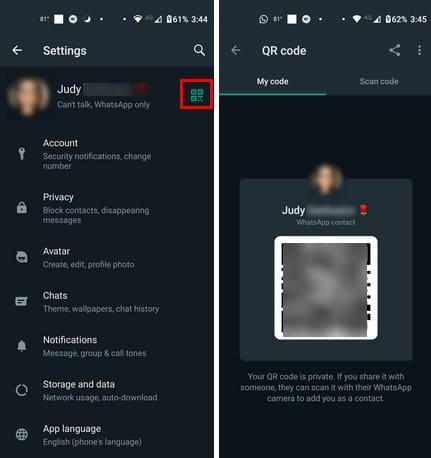
Tik op het QR-code-icoon en de Scannen tab om je nieuwe contact toe te voegen. Maar wat als de persoon die je wilt toevoegen als contact er niet is? Je kunt ze nog steeds als contact toevoegen door ze je de QR-code te laten sturen. Ze kunnen dit doen met de deeloptie bovenaan hun QR-code en een van de beschikbare apps kiezen om je de QR-code te sturen. Ze kunnen ook een screenshot sturen als de QR-code zichtbaar is.
Om de afbeelding van de QR-code te scannen, zorg ervoor dat je in de Scannen tab bent en tik op de galerijoptie linksonder (het lijkt op een afbeelding icoon). Als je meer licht nodig hebt, zie je rechtsonder ook een flitser optie die je kunt inschakelen. WhatsApp laat je weten of de QR-code die je probeert te scannen ongeldig is.
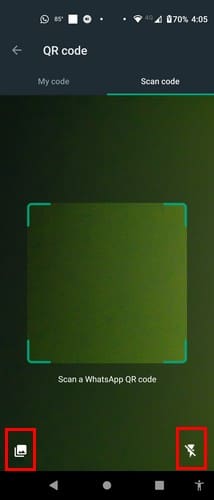
Hoe je QR-code te Delen met anderen op WhatsApp
Als jij degene bent die deelt, hier is hoe je toegang krijgt tot je QR-code. Tik op de drie stippen rechtsboven en ga naar Instellingen. Tik op het QR-code icoon rechts van je profielafbeelding. Je ziet de QR-code die je anderen moet laten zien zodat zij je als contact kunnen toevoegen (Op Het Mijn Code Tabblad). Bovenaan zie je je profielfoto met eventuele tekst die je hebt toegevoegd.
Hoe je WhatsApp QR-code Terug te Stellen
Zolang je in het gebied bent, kun je je QR-code resetten. Het is verstandig om je QR-code af en toe te resetten als je deze vaak hebt gedeeld. Door het opnieuw in te stellen, heeft niemand toegang tot jouw informatie en als iemand je als contact wil toevoegen, moet hij je om de QR-code vragen. Ga naar het Mijn Code-tabblad, waar je je QR-code zou moeten zien. Tik op de drie stippen rechtsboven en kies de optie QR-code Reset. Je krijgt een waarschuwingsbericht dat je huidige QR-code niet meer zal werken. Als je wilt doorgaan, tik dan op de Reset Optie en je krijgt een nieuwe.
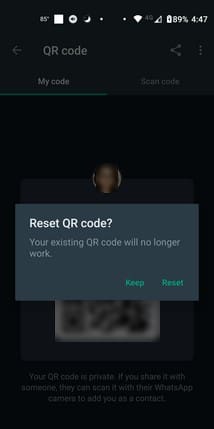
Verder Lezen
Over QR-codes gesproken, hier zijn de stappen om te volgen als je een QR-code voor een site wilt maken op Windows 11. Omdat je niet alle QR-codes met WhatsApp kunt scannen, zijn hier enkele Android-apps die je kunt gebruiken voor toekomstige QR-code scans. Aangezien je ook problemen kunt ervaren wanneer je probeert een QR-code te scannen, zijn hier enkele oplossingen die je kunt volgen om het probleem op te lossen.
Conclusie
In staat zijn om een contact toe te voegen door de QR-code te scannen is gemakkelijker en sneller. Je hoeft de naam van de persoon niet te typen of een verkeerd nummer toe te voegen. Ook is het een goed idee om je QR-code af en toe opnieuw in te stellen als je je informatie, zoals de QR-code, weggeeft. Gelukkig laat WhatsApp je dit heel gemakkelijk uitvoeren. Zelfs als je iemands QR als een screenshot krijgt, kun je ze gemakkelijk als contact toevoegen. Hoe denk je dat WhatsApp deze functie kan verbeteren? Deel je gedachten in de reacties hieronder en vergeet niet het artikel met anderen op sociale media te delen.
Dempen van groepsberichten in Android 11 om meldingen onder controle te houden voor de Berichten-app, WhatsApp en Telegram.
Werkt WhatsApp Web niet? Maak je geen zorgen. Hier zijn enkele nuttige tips die je kunt proberen om WhatsApp weer aan de praat te krijgen.
Ontdek hoe je WhatsApp-stickers kunt uitschakelen en leer over alternatieve oplossingen om ongewenste stickers te beheren.
Het horen van een WhatsApp-audio voordat deze wordt verzonden, kan levensreddend zijn. Door een voorbeeld van audio te bekijken, kunt u horen of uw stemgeluid is zoals u het bedoeld had. Zorg ervoor dat de audio die je in WhatsApp verzendt perfect is door er een voorbeeld van te bekijken met deze stappen.
Als je geen foto's, video's of andere bestanden via WhatsApp kunt verzenden, wordt het bestandsformaat mogelijk niet ondersteund. Of dit kan een tijdelijke storing zijn.
Praktische tips om een WhatsApp-video die te lang duurt om te verzenden, te versnellen. Ontdek de oorzaken.
Hier zijn verschillende manieren waarop je een bericht op WhatsApp kunt beantwoorden als je de persoon niet als opgeslagen contact hebt.
Zorg ervoor dat elke afbeelding past als uw WhatsApp-profielafbeelding door dit te doen.
Verschijn nooit online op WhatsApp door de tips in deze handleiding te volgen. Bekijk hoe u bestanden kunt bekijken zonder de blauwe vinkjes aan te vinken.
Wat gebeurt er als je de nieuwe algemene voorwaarden van WhatsApp niet accepteert? Het is niet mooi.
Deze eenvoudige truc voorkomt dat de tekst die je op WhatsApp verzendt, wordt gekopieerd of doorgestuurd. Geen apps van derden nodig.
Als je WhatsApp-berichten voor iedereen moet verwijderen lang nadat je ze hebt verzonden, moet je de datum- en tijdinstellingen van je telefoon wijzigen.
Wil je dat WhatsApp-bericht terughalen? Hier is een tutorial over hoe je een bericht ongedaan kunt maken.
Als je videobestanden probeert te verzenden via WhatsApp maar de app de video's niet kan verzenden, gebruik dan deze gids voor probleemoplossing om het probleem op te lossen.
Leer met deze zelfstudie hoe u de ruimte die afbeeldingen en video's innemen bij het gebruik van de Whatsapp-app kunt verkleinen.
Kijk waar je je WhatsApp-back-ups kunt vinden en verwijderen als ze niet langer nodig zijn.
Om met je vrienden en familie te chatten op WhatsApp, moet je ze eerst als contacten toevoegen - gelukkig is dit heel eenvoudig. Er zijn er drie
WhatsApp is de populairste communicatie-app, met meer dan 1,6 miljard gebruikers wereldwijd. De kans is groot dat iemand met wie je contact moet opnemen,
Als WhatsApp de nummers van je contacten toont in plaats van hun namen, geeft dit aan dat de app niet kon synchroniseren met je contacten.
Als niet vastgepinde apps en programma
Verwijder opgeslagen informatie uit Firefox Autofill door deze snelle en eenvoudige stappen te volgen voor Windows- en Android-apparaten.
In deze tutorial laten we je zien hoe je een zachte of harde reset uitvoert op de Apple iPod Shuffle.
Er zijn zoveel geweldige apps op Google Play dat je niet anders kunt dan je abonneren. Na een tijdje groeit die lijst, en moet je jouw Google Play-abonnementen beheren.
Rommelen in je zak of portemonnee om de juiste kaart te vinden kan een groot ongemak zijn. In de afgelopen jaren hebben verschillende bedrijven
Wanneer je de Android downloadgeschiedenis verwijdert, help je om meer opslagruimte te creëren, naast andere voordelen. Hier zijn de te volgen stappen.
Deze gids laat je zien hoe je foto
We hebben een beetje tijd doorgebracht met de Galaxy Tab S9 Ultra, en het is de perfecte tablet om te koppelen aan je Windows PC of de Galaxy S23.
Dempen van groepsberichten in Android 11 om meldingen onder controle te houden voor de Berichten-app, WhatsApp en Telegram.
Wissen van de Adresbalk URL geschiedenis op Firefox en houd je sessies privé door deze snelle en eenvoudige stappen te volgen.

























